Hogyan lehet formázni a merevlemezt
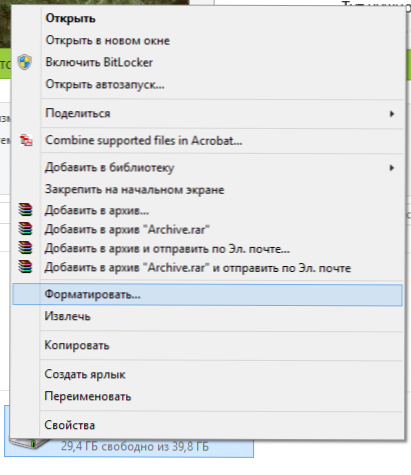
- 1233
- 329
- Bodnár András Martin
Mint a különféle statisztikák mutatják, nem minden felhasználó tudja, hogyan kell végrehajtani ezt a műveletet. A legnagyobb problémák akkor merülnek fel, ha a C formátumát a Windows 7, 8 vagy a Windows 10, T formátumban kell formáznia.E. Rendszer merevlemez.
Ebben az utasításban csak arról szól, hogyan kell ezt végrehajtani, valójában egy egyszerű művelet a C lemez formázása (vagy inkább a lemezen, amelyre a Windows telepítve van), és minden más merevlemez -meghajtó telepítve van. Nos, a legegyszerűbbekkel kezdem. (Ha a FAT32 -ben kell formáznia a merevlemezt, és a Windows azt írja, hogy a kötet túl nagy a fájlrendszerhez, lásd. ez a cikk). Hasznos is lehet: hogyan különbözik a Windows gyors és teljes formázása.
A nem rendszeres merevlemez vagy annak szakaszának formázása a Windows -ban
A lemez vagy logikai szakaszának formázása érdekében a Windows 7, 8 vagy a Windows 10 -ben (viszonylag szólva, a D lemez), csak nyissa meg a vezetőt (vagy a „My Compyn”) „Formátum” tétel.
Ezután jelölje meg, ha szükséges, a kötet jel, a fájlrendszer (bár jobb itt hagyni az NTF -eket) és a formázási módszert (érdemes a "gyors formázást" hagyni). Kattintson a "Start" gombra, és várja meg, amíg a lemez teljesen formázza. Időnként, ha a merevlemez elég nagy, akkor hosszú ideig is eltarthat, és eldöntheti, hogy a számítógép függő. 95% valószínűséggel nem erről van szó, csak várjon.
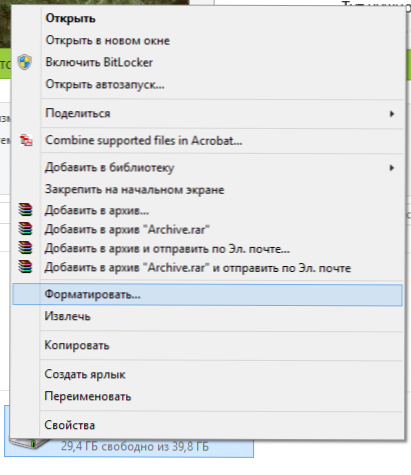
Egy másik módja annak, hogy a merevlemez -meghajtót nem egy rendszer formázza, ha ezt a rendszergazdán futó parancssorban futó formátum paranccsal kell elvégezni. Általánosságban elmondható, hogy egy olyan csapat, amely az NTFS -ben a lemez gyors formázását eredményezi, így fog kinézni:
FORMAT /FS: NTFS D: /Q
Ahol D: A formázott lemez betűje.
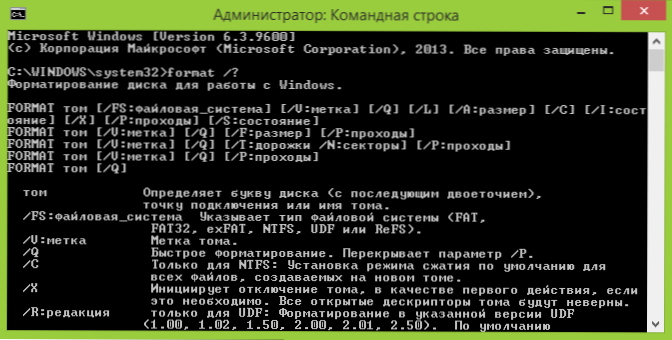
Hogyan lehet a C formázni a Windows 7, 8 és a Windows 10 -ben
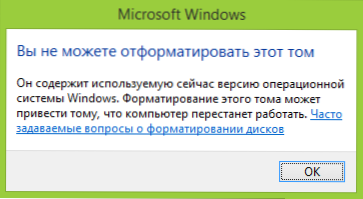
Általánosságban elmondható, hogy ez az útmutató a Windows korábbi verzióihoz alkalmas. Tehát, ha megpróbálja formázni a rendszer merevlemezt a Windows 7 vagy 8 -ban, akkor egy üzenetet fog látni:
- Nem formázhatja ezt a kötetet. Ez tartalmazza a Windows operációs rendszer verzióját most. Ennek a kötetnek a formázása ahhoz a tényhez vezethet, hogy a számítógép nem működik. (Windows 8 és 8.1)
- Ezt a lemezt használják. A lemezt egy másik program vagy folyamat használja. Formázza? És miután kattint az "Igen" - a "Windows nem tudja formázni ezt a lemezt. Töltse ki az összes többi programot a lemez használatával, győződjön meg arról, hogy egyetlen ablak sem jeleníti meg annak tartalmát, majd ismételje meg a kísérletet.
Ami történik, könnyen megmagyarázható - a Windows nem formázhatja azt a lemezt, amelyen ő maga is. Sőt, még akkor is, ha az operációs rendszert a D lemezre vagy bármely másra telepítik, az még mindig az első szakaszban található (t.E. A lemezen c) Az operációs rendszer betöltéséhez szükséges fájlok lesznek, mivel a számítógép bekapcsolásakor a BIOS először kezdve elkezdi a betöltést.
Néhány jegyzet
Így a C lemez formázásakor ne felejtse el, hogy ez a művelet a Windows (vagy más operációs rendszer) későbbi telepítését jelenti, vagy ha a Windows egy másik szakaszra van telepítve, az operációs rendszer betöltésének konfigurációja a formázás után, amely nem a leginkább triviális feladat. És ha nem túl sok tapasztalt felhasználó (és nyilvánvalóan ez az, ha itt vagy), akkor nem javaslom, hogy vegye fel rá.
Formázás
Ha biztos benne, mit csinál, akkor folytatjuk. A C lemez vagy a Windows rendszer szakasz formázása érdekében bármely más hordozóból kell indítania:
- Windows vagy Linux betöltése flash meghajtó, betöltő lemez.
- Bármely más rakodóhordozó - Livecd, Hiren boot CD, Bart PE és mások.
Vannak olyan speciális megoldások is, mint például az Acronis Disk rendező, a Paragon Partit Magic vagy a Manager és mások. De nem fogjuk figyelembe venni őket: egyrészt ezeket a termékeket fizetik, másrészt az egyszerű formázás céljából feleslegesek.
Formázás egy betöltési flash meghajtó vagy lemez Windows 7 és 8 használatával
Annak érdekében, hogy a rendszerlemez ilyen módon formázza, töltse be a megfelelő telepítési közegből és a telepítés típusának kiválasztásának szakaszában válassza a „Teljes telepítés” lehetőséget. Az alábbiakban láthatja a telepítés választásának választását.
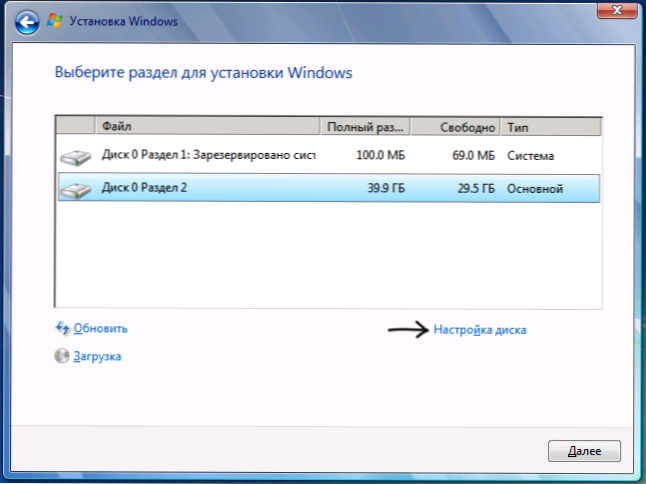
Ha rákattint a "Lemezbeállítások" linkre, akkor már formázhatja és megváltoztathatja a szakaszok szerkezetét. Részletesebben ezt el lehet olvasni a "Hogyan lehet megszakítani a lemezt a Windows telepítésekor" című cikkben.
Egy másik módszer a SHIFT + F10 megnyomásával a telepítés bármikor, a parancssor megnyílik. Amelyből is formázhatja (hogyan kell ezt megtenni, a fentiekben írták). Itt kell figyelembe venni, hogy a telepítési programban a C betű egy másik lehet, hogy megtudja, hogy elkezdje a csapat használatát:
WMIC LogicalDisk get DeviceID, VolumeName, Leírás
És tisztázni, hogy összezavarnak -e valamit - a dir d :, ahol d: - a lemez betűje. (Ezen a parancson a mappák tartalmát láthatja a lemezen).
Ezután már használhatja a kívánt szakasz formátumát.
Hogyan lehet formázni a lemezt a LiveCD használatával
A merevlemez formázása különféle LivECD -vel nem különbözik a Windows formázásától. Mivel a LIVECD -ből való betöltésekor az összes igazán szükséges adat a számítógép operatív memóriájában található, különféle BARTPE lehetőségeket használhat a rendszer merevlemezének formázására, közvetlenül a vezetőn keresztül. És a már leírt beállításokban is használja a parancssori formátum parancsot.
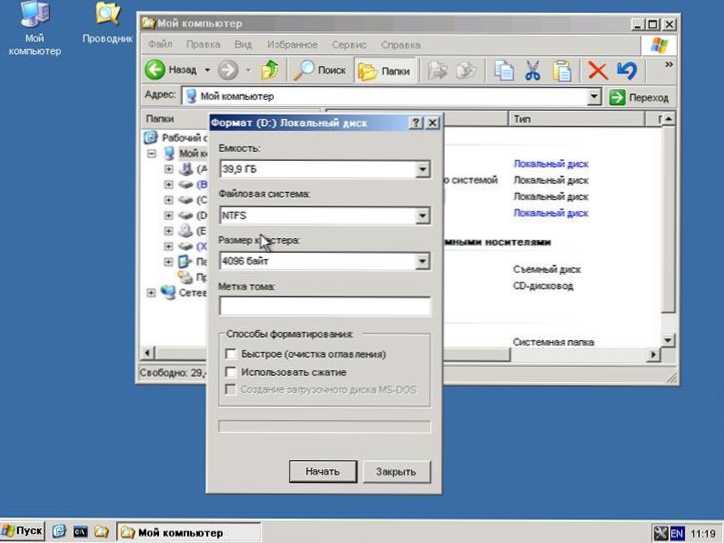
Vannak más formázási árnyalatok is, de a következő cikkek egyikében írom le őket. És annak érdekében, hogy a kezdő felhasználó megtudja, hogyan lehet formázni a lemezt ebből a cikkből, azt hiszem, elég lesz. Ha bármi - tegyen fel kérdéseket a megjegyzésekben.
- « Hogyan készítsük el a csempe (ikonok) a kiindulási képernyőn a Windows 8 -at (8.1)
- A biztonságos betöltés biztonságos boot helytelen Windows 8.1 »

